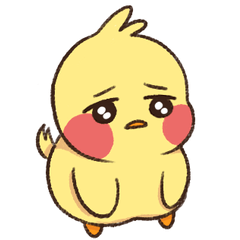Profitez de la conversion 3D en LT analogique et ensemble de lignes dessinées à la main (3DのLT変換を楽しむ アナログ・手描き線セット) 3DのLT変換を楽しむ アナログ・手描き線セット
Numéro d'identification du contenu:2134137
-
6 948
La conversion 3D en LT peut être un peu amusante
Jeu de lignes analogiques dessinées à la main
3DのLT変換が少し楽しくなるかもしれない
アナログ・手描き線セットです






- Une fois l’un des pinceaux téléchargés sélectionnés, cliquez sur l’icône de clé en bas à droite de la propriété de l’outil pour ouvrir les détails du sous-outil.
- Sélectionnez [forme du pinceau] dans la liste sur le côté gauche de [détail du sous-outil] et cliquez sur [Enregistrer pour prérégler].

Lorsque l’écran [conversion lt de la couche] apparaît, sélectionnez le type de couche [couche vectorielle],
Cochez [Type de pinceau] et sélectionnez la forme de pinceau de votre choix.







- ダウンロードしたブラシのいずれかを選択している状態で[ツールプロパティ]の右下のスパナアイコンをクリックして[サブツール詳細]を開きます。
- [サブツール詳細]左側にある一覧から[ブラシ形状]を選び[プリセットに登録]をクリック。
- 登録したブラシツールが[ブラシ形状]で選べるようになっていれば準備完了です!

[レイヤーのLT変換]の画面が出たら、レイヤーの種類を[ベクターレイヤー]に選択、
[ブラシの種類]にチェックを入れて、お好みのブラシ形状を選択してください。

Ensemble de pinceaux de matériau 素材ブラシセット
-
Trait de plume dessiné à la main A 手描きペン線A
-
Trait de plume dessiné à la main B 手描きペン線B
-
Trait de plume C dessiné à la main 手描きペン線C
-
Lignes agitées とぎれとぎれの線
-
Fil de graphite 黒鉛の線
-
Fil à main levée A フリーハンド線A
-
Fil à main levée B フリーハンド線B
-
Lignes normales du milli de stylo ふつうのミリペン線
-
Ligne de crayon normale ふつうの鉛筆線
-
Traits de crayon forts et faibles 強弱のある鉛筆線
-
Lignes milli de stylo fortes et faibles 強弱のあるミリペン線
Historique de mise à jour
2024.12.5
À propos de [Sortie de dessin au trait et liste d’échantillons à partir de matériaux 3D]
Du côté de la direction de CELSY CLIP STUDIO ASSETS
Nous avons été informés qu’il n’est pas approprié de publier le matériel d’autres personnes.
(Il semble qu’il en soit de même même si le consentement du fabricant du matériel est obtenu à l’avance...;)
Nous avons modifié l’exemple d’image en nous basant sur l’utilisation de matériaux 3D fournis par CELSYS.
2024.12.5
【3D素材からの線画出力・サンプル一覧】について
セルシス運営側よりCLIP STUDIO ASSETSでは
他者様素材を掲載することは適切ではないとご連絡を頂きましたので
(事前に素材製作元の承諾を得ていたとしても同様だそうで…;)
セルシス提供の3D素材を使用の元、サンプル画像を修正させて頂きました。
Numéro d'identification du contenu:2134137
Date de publication : 1 year ago
Date de mise à jour : 1 year ago